wps文字默认保存文件格式怎么改 wps文字修改默认保存格式的方法
时间:2024-01-29 15:43
来源:2541下载
在wps文字制作文档时,如果我们想要将制作完成的文档保存为另外一个格式,那么在wps文字中怎么修改默认文件格式?其实非常简单,下面2541下载站为大家带来wps文字修改默认保存格式的方法,不会设置的朋友可以参照下面的步骤方法进行设置就可以了。

wps文字默认保存文件格式怎么改
1、启动WPS文字,点击选择程序界面左上角的【WPS文字】按钮。(如图所示)
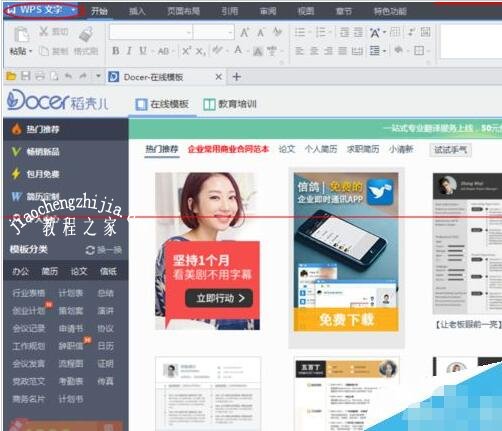
2、在点击【WPS文字】按钮后弹出的菜单下,点击选择【选项】。(如图所示)
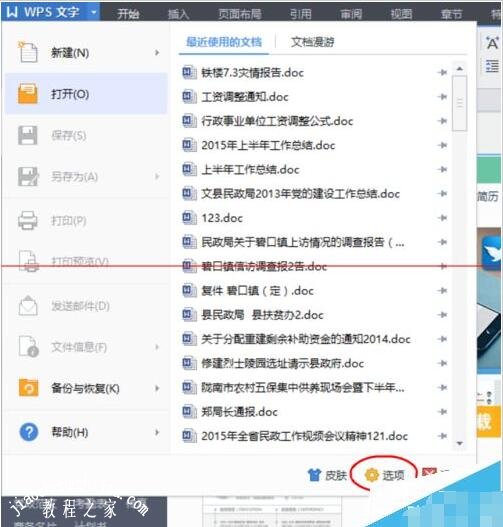
3、在【选项】界面下,点击选择【常规与保存】选项,点击【文件保存默认格式选项框】。(如图所示)
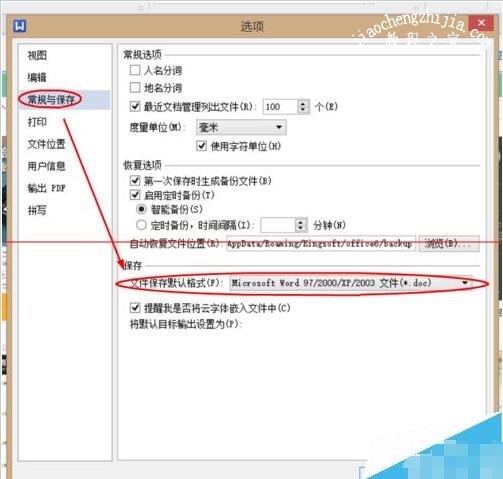
4、在点击【文件保存默认格式选项框】后弹出的保存格式列表里选择想要设置为默认保存的格式,点击【确定】选项完成设置。(如图所示)
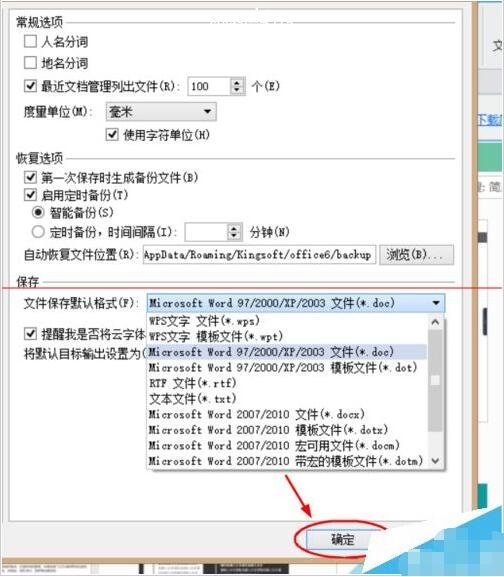
wps无法保存或无法创建此文件如何解决
方法一:
首先我们先随便地打开一个文档,对他进行简单的编辑。

然后我们对他进行简单的编辑。我们找到文档左上角的类似文件夹的图标点击,如图所示。

我们还可以直接点击叉号,如图所示。

然后在弹出的对话框里选择是,如图所示,然后我们就能够保存了。

方法二:
我们在文档界面的左上角找到文件的小图标点击打开。

进去之后找到另存为,然后单击。
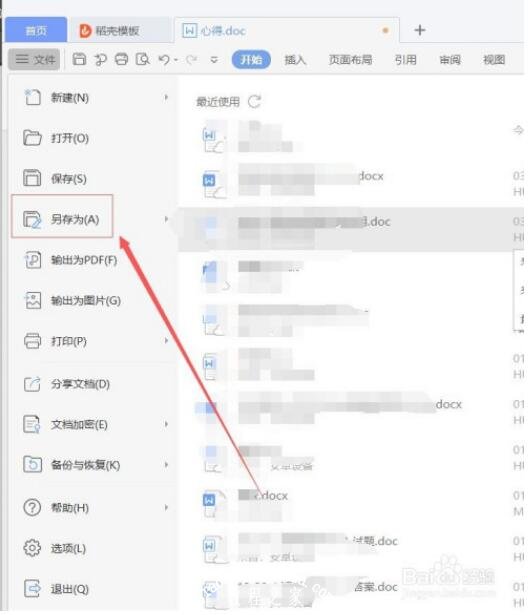
然后选择一个有存储空间的磁盘即可。

关于wps文字修改默认保存格式的方法就分享到这了,希望可以为大家带来帮助,如果你还想学习更多关于WPS的使用技巧,可以进入2541下载站学习下。
精品推荐
手游排行榜

凛冬部落
角色扮演
大小:354MB
查 看

QQ飞车
赛车竞速
大小:1.98 GB
查 看

果冻猫
休闲益智
大小:39.65 MB
查 看

安魂曲
动作冒险
大小:22.70G
查 看

特种部队2
飞行射击
大小:148.06 MB
查 看

山海之灵
休闲益智
大小:32.24MB
查 看

搏击长空风暴突击者
飞行射击
大小:6.39 MB
查 看

穿越火线枪战王者
飞行射击
大小:1.97 GB
查 看

拿下三国
卡牌策略
大小:322.70MB
查 看

Racing Master竞速大师网易版
赛车竞速
大小:1.5GB
查 看

fate stay night
角色扮演
大小:90.57MB
查 看

钢铁侠3
动作冒险
大小:17.2M
查 看





